Ako používať účtovú osnovu
Účtová osnova uľahčuje prípravu údajov na export do účtovníctva. V existujúcej verzii podporuje export do programu Kros/Omega.
Používanie účtovej osonovy pozostáva z niekoľkých, na seba nadväzujúcich, krokov.
- Vyplnenie číselníkov - Vytvoríte si číselník účtovej osnovy, nastavíte ho na strome skladových kariet a na skladových kartách.
- Použitie na faktúre - Na položke faktúry môžete nastavovať syntetický a analytický účet. Môžete použiť aj hromadnú funkciu na nastavenie starších faktúr.
- Export údajov - Exportujete pripravené údaje.
Číselníky
V číselníkoch si pripravíte podklady. Tie by sa mali zhodovať s nastavením v účtovníctve. V tomto príklade budeme vychádzať z účtovníctva Kros/Omega. Ak si tam otvoríte dialóg Sprievodca nastavením firmy, prejdete na záložku Základné nastavenie a stlačíte tlačidlo Účtový rozvrh, zobrazí sa dialóg, v ktorom máte vzor. Dôležité je riadiť sa pokynmi vašej účtovníčky, pretože z tejto účtovej osnovy budete potrebovať len položky, ktoré súvisia s faktuáciou.
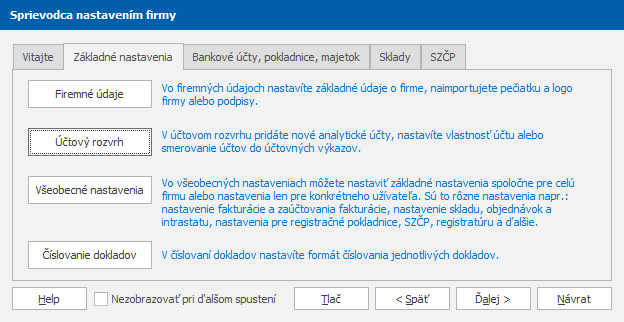
Účtová osnova
Najprv použite v programe Optivus funkciu menu Číselníky/Obchod/Účtová osnova. Zobrazí sa dialóg, ktorý obsahuje zoznam všetkých syntetických účtov, ktoré definuje príslušná legislatíva. Vašou úlohou je označiť tie účty, ktoré budete potrebovať. Ak k danému syntetickému účtu používate aj jemnejšie členenie na analytické účty, môžete si ich pridať. Na to používate tri tlačidlá:
- Účet chcem používať - Po stlačení tlačidla sa vybraný syntetický účet stane aktívnym a v zozname bude oznaćený v stĺpci Aktívny. V Stĺpci Počet analytických podúčtov bude zobrazený počet podúčtov, ktoré ste vytvorili. Na začiatku bude mať hodnotu nula. Toto spôsobí, že daný syntetický účet bude prístupný v iných častiach programu.
- Účet nechcem používať - Ak už účet nepotrebujete, môžete ho pomocou tohto tlačidla vyradiť z ponuky.
- Upraviť analytické podúčty - Pomocou tohoto tlačidla si upravujete zoznam analytických podúčtov k označenému syntetickému účtu. Toto vám umožňuje lepšie si deliť daný účet a mali by ste to nastaviť podľa pokynov vašej účtovníčky. Zoznam analytických účtov bude k dispozícii v iných častiach programu.
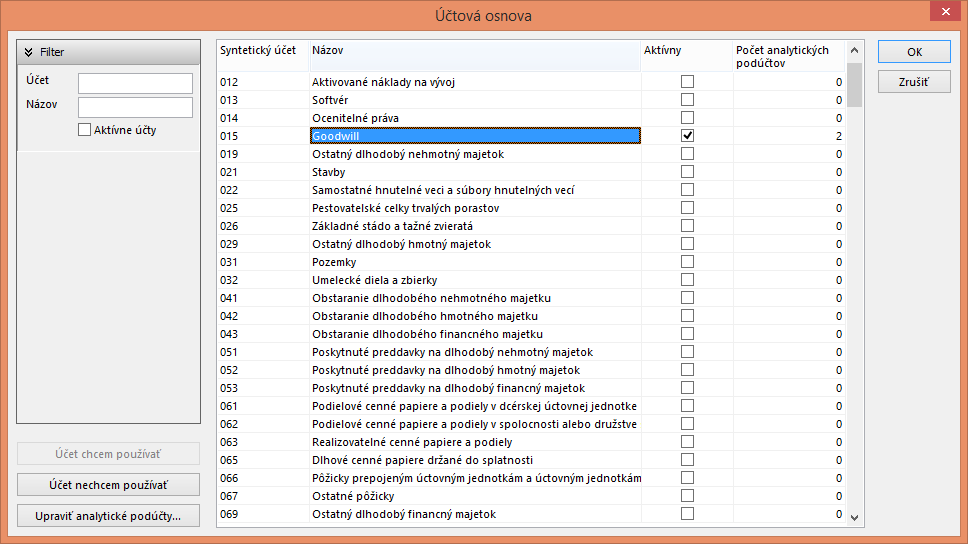
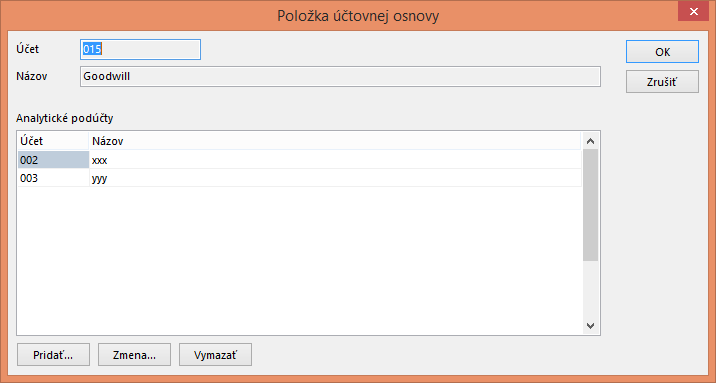
Strom skladových kariet
Strom skladových kariet umožňuje nastaviť si pre každý uzol v strome syntetické a analytické účty. Nastavujete vždy dva účty pre Predaj a Nákup. V prvom kroku si nastavujete syntetické účty a v druhom kroku, ak k danému syntetickému účtu existujú aj analytické účty, si vyberiete aj tento účet. Vyberáte si vždy zo zoznamu, ktorý ste si vytvorili počas definovania účtovej osnovy.
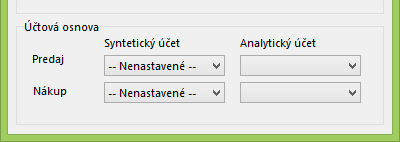
Aby bola práca efektívnejšia, máte na dialógu Strom skladových kariet k dispozícii dve funkcie, pomocou ktorých môžete urobiť ďalšie úpravy. Obidve funkcie sú k dispozícii v menu pravej myšky:
- Účtová osnova (Ctrl-U) - Zobratí sa report s prehľadom jednotlivých uzlov a nastavením účtov.
- Nastav rovnaké účty na podriadených uzloch - Pomocou tejto funkcie si nakopírujete nastavenie aktuálne označeného uzla do všetkých podriadených uzlov. Toto umožňuje rýchlo nastaviť uzly, ktorých skladové karty budú mať rovnaké nastavenie.
Skladová karta
Pred prácou s nastavením účtovej osnovy na skladových kartách je vhodné prepnúť si pohľad na Účtová osnova (menu pravej myšky Pohľady/Účtová osnova). Tento pohľad obsahuje všetky potrebné stĺpce, na kontrolu nastavenia účtovej osnovy.
Na skladovej karte nastavujete výnimky z účtovej osnovy, ktoré nie je možné vyriešiť nastavením priamo na strome skladových kariet. Typickým príkladom je strom skladových kariet, ktorý sa týka hypotetickej firmy s motorkami. V strome je uzol Honda/Náhradné diely, ktorý ponúka všetky náhradné diely. K tomu potrebujete niekoľko skladových kariet typu služba, ktoré zabezpečujú predaj nejakých činností, týkajúcich sa náhradných dielov. Vtedy potrebujete na tých skladových kartách upraviť účtovú osnovu, pretože služby budú patriť k inému syntetickému účtu.
Na dialógu Skladová karta na záložke Podrobnosti nájdete niekoľko ovládacích prvkov, ktoré nastavujú účtovú osnovu. V časti Účtová osnova vidíte nastavenie, ktoré nemôžete meniť a zobrazuje hodnoty podľa stromu skladových kariet. V časti Účtová osnova na karte môžete upraviť nastavenie pre konkrétnu skladovú kartu. Najprv nastavujete syntetický účet a potom sa k danému účtu sprístupní ponuka analytických účtov.
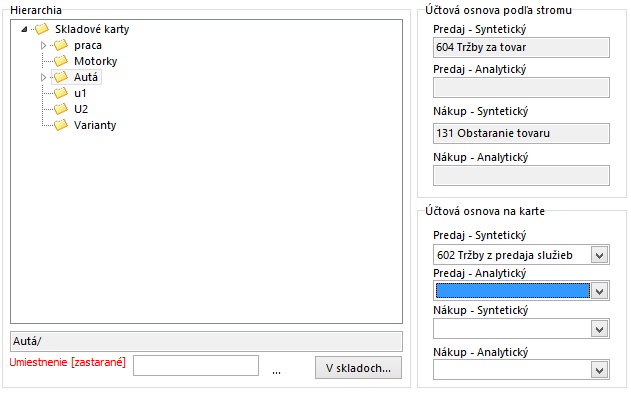
Faktúra
Na faktúre je možné na každej položke faktúry nastaviť aj syntetický a analytický účet. Momentálne program automaticky nič nenastavuje, funguje iba ručné nastavenie. V praxi je takto potrebné nastaviť iba položky faktúr, ktoré nemajú priradenú skladovú kartu. Ostatné sa priradia automaticky počas hromadného prepočítania starších faktúr.
Položka faktúry
V spodnej časti dialógu Položka faktúry sa nachádzajú dve položky na nastavenie syntetického a analytického účtu. Najprv nastavujete syntetický účet a potom sa k danému účtu sprístupní ponuka analytických účtov.

Hromadné prepočítanie starších faktúr
Po zobrazení dialógu Export Omega- (menu Import/Export/Export vystavených faktúr do Omega) na záložke Položky na faktúre môžete skontrolovať aktuálne nastavenie tých faktúr, ktoré sa exportujú. Tlačidlom Dopočítať účty sa dajú chýbajúce účty doplniť. Program ich doplní na každú položku, ktorá má priradenú skladovú kartu a dá sa na nej zistiť podľa stromu skladových kariet alebo z nastavenia na skladovej karte, aký účet je s danou katrou spojený. Program automaticky rozozná, či sa jedná o vystavené alebo prijaté faktúry, ale či sa jedná o storno faktúry. Podľa toho použije účty, ktoré ste priradili k predaju alebo nákupu.
Export
Po zobrazení dialógu Export Omega- (menu Import/Export/Export vystavených faktúr do Omega) na záložke Export môžete tlačidlom Export vyexportovať zoznam pre program Kros/Omega. V informačnom okne na spodnej strane programu sa vypíše cesta k súboru, kam ste údaje exportovali.
Import v programe Omega
Po importe v programe vám program obvykle zahlási, že import dopadol úspešne. Ale nemusí to byť úplne pravda a jedinú odpoveď vám dá log, ktorý program Kros/Omega vygeneruje do toho istého adresára, ako sa nachádza vyexportovaný súbor. V ňom sa dozviete, čo sa podarilo a čo sa nepodarilo.